Samsung TV'de Spotify müzik dinlemek ister misiniz? Bu yazıda, Samsung akıllı TV'de Spotify müziğinin nasıl çalınacağına dair uygulanabilir 6 yöntemi tanıtacağız. Abonelik ve Spotify uygulaması olmadan Samsung TV'de çevrimdışı olarak Spotify müziğinin keyfini çıkarabilirsiniz!
Samsung TV'de Spotify müziği çalabilir miyim? Spotify, müzik severler arasında en popüler müzik akışı uygulamasıdır. Kullanıcılara dünya çapında farklı sanatçılardan müzik parçaları ve çok sayıda konu podcast'i sağlar. Ayrıca kullanıcılar birden fazla cihaz kullanarak Spotify'a kolayca erişebilir; örneğin Spotify'ı iPhone veya diğer Android akıllı telefonlarda, akıllı hoparlörlerde ve bilgisayarlarda çevrimdışı olarak dinleyebilirsiniz. 2018'de Samsung, Spotify'ın go-to müziği olduğunu duyurdu. Samsung Smart TV'nizde Spotify oynatmanıza izin verecek bu entegrasyon. Samsung TV'de Spotify'ın keyfini çıkarmak için sabırsızlanıyor musunuz? Önceki makalelerde size nasıl yapılacağını gösterdik. Apple TV'de Spotify müziği çal. Bu yazıda tanıtacağız Samsung TV'de Spotify'ı almak için 6 uygulanabilir yöntemve Spotify uygulamasının Samsung TV'de çalışmamasını düzeltmek için ekstra bonus!
Bölüm 1. Spotify TV Uygulaması aracılığıyla Doğrudan Samsung TV'de Spotify Akışı
Spotify, Tizen destekli Samsung Smart TV'lerde (2015 ve sonraki modeller) kullanılabilir. TV uygulama mağazanızı ziyaret edin, Spotify uygulamasını indirip yükleyin. Spotify Uygulamasını Samsung Smart TV'ye indirdikten sonra, Spotify müziklerini Samsung TV'lerde büyük ekran üzerinden sürükleyici bir deneyimle yayınlayabilirsiniz.
Not: Spotify Uygulamasını Samsung TV'nize indirmeden önce lütfen TV modelinizi kontrol edin.
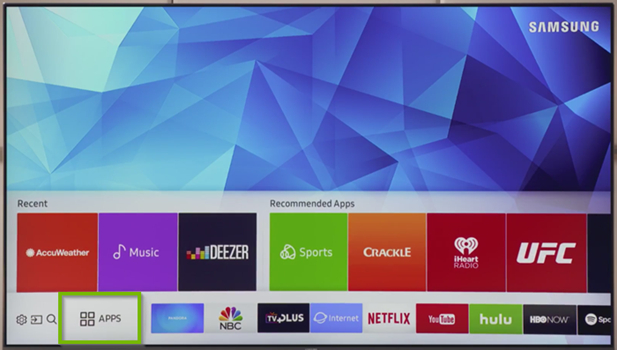
Adım 1. Samsung TV uzaktan kumandasındaki SMART HUB düğmesine dokunun, “Spotify” uygulamasını arayarak Samsung App Store'a gidin.
Adım 2. Spotify Uygulamasını bulduktan sonra, Spotify Uygulamasını Samsung TV'nize indirmek için Samsung TV uzaktan kumandasındaki “Enter” düğmesine basın.
3. Adım. İndirme işlemi bittiğinde, doğrudan Samsung TV'deki Spotify Uygulamanızda Spotify hesap ayrıntılarınızda oturum açabilirsiniz.
Ya da telefonunuzu, dizüstü bilgisayarınızı veya tabletinizi kullanabilir ve oturum açmak için Kullanılabilir Cihazlar listesinden Samsung TV'yi seçebilirsiniz. Spotify müziklerini Samsung TV'de dilediğiniz gibi oynatmak için başlatabilirsiniz, okumaya devam edin!
Bölüm 2. Samsung TV'de Spotify Müzik Çalmanın Diğer Yolları
“Samsung Smart TV'mi Spotify'a bağlayabilir miyim? Samsung TV'de Spotify müzik çalmak istiyorum. Herhangi bir öneri?"
Yukarıdaki sorunun cevabı EVET! Samsung TV'nizde bağımsız bir Spotify müzik uygulaması yoksa endişelenmeyin. Diğer cihazlar aracılığıyla Samsung TV'nizde de Spotify müziği çalabilirsiniz.
2.1 Spotify Connect aracılığıyla Samsung TV'de Spotify Müzik Çalın
Spotify Connect, Spotify Uygulamasını uzaktan kumanda olarak kullanarak telefonlar, bilgisayarlar, tabletler ve diğer cihazlar aracılığıyla Samsung TV'de Spotify müziğini dinlemeniz için başka bir yararlı geçici çözümdür.
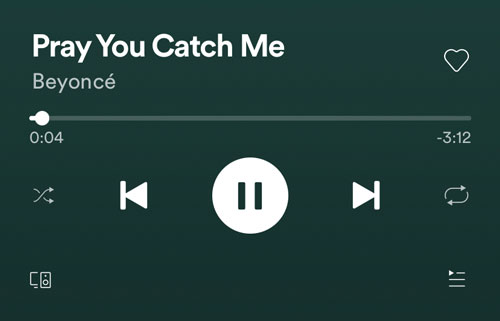
Adım 1. Spotify müzik çalmak istediğiniz Samsung TV'yi ve cihazınızı aynı Wi-Fi ağına bağlayın.
Adım 2. Bir monitörün önündeki 'Cihazlar mevcut' düğmesine (hoparlör simgesi) tıklayın, ardından mevcut Spotify Connect cihazlarının bir listesini göreceksiniz. Burada bağlanmak için Samsung TV'yi seçebilirsiniz.
3. Adım. Bundan sonra, Spotify müziğini Samsung TV'de özgürce çalabilirsiniz. Ve cihazlarınız hala çalan şeyin uzaktan kumandasıdır.
Not: Kullanılabilir cihazınız uygulamada görünmüyorsa, lütfen cihazınızın ve Samsung TV'nizin aynı Wi-Fi ağında olup olmadığını kontrol edin.
2.2 Spotify Music'i Google Chromecast aracılığıyla Samsung TV'ye aktarın
Spotify Connect'e benzer şekilde, Spotify'ı Samsung TV'lerde almak için Chromecast'i de kullanabilirsiniz. Chromecast ve Chromecast Audio'yu TV'nin HDMI bağlantı noktasına bağlayın ve medyayı telefonunuzdan, tabletinizden veya bilgisayarınızdan TV'ye "yayınlayabilirsiniz". İşte bilgisayar üzerinden Samsung TV'de Spotify müziğinin nasıl dinleneceğine dair rehber.
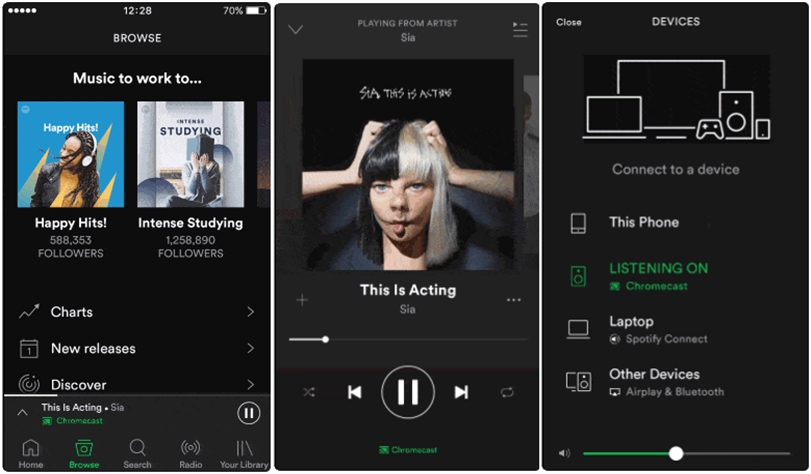
1. Adım. Telefonunuzda veya bilgisayarınızda Google Home uygulamasını kullanarak Chromecast'i kurduğunuzdan emin olun. Ve Chromecast'inizi Samsung TV'nizin HDMI bağlantı noktasına takın.
Adım 2. Cihazınızda Spotify'ı açın. Chromecast'inizle aynı WiFi'ye bağlı olduğundan emin olun.
Adım 3. Spotify müziği çalın. Ekranın altındaki Şu An Çalınan çubuğuna dokunun ve "Kullanılabilir Cihazlar" simgesini seçin.
Adım 4. Listelenen cihazlardan Chromecast'inizi seçin. Bu şekilde, Samsung TV'de Spotify müziğini kolaylıkla aktarabilirsiniz.
Not: Spotify müziğini Chromecast'e yayınlamak o kadar kararlı değil. Spotify arada bir Chromecast ile bağlantısını kaybedecek.
2.3 Oyun Konsolundan Samsung TV'de Spotify Müzik Çalın
Oyun oynarken Samsung TV'de Spotify müziği akışı yapmak ister misiniz? Hatta PS4, PS5, PSP, Xbox vb. oyun konsolları üzerinden Samsung TV'de Spotify müziği çalabilirsiniz. Burada size Xbox One'da Spotify müziğinin nasıl çalınacağını anlatacağız.
adım 1. Xbox One'ınızı çalıştırın ve Spotify Uygulamasını oyun konsolunuza indirin.
Adım 2. İndirdikten sonra, Xbox One'da Spotify Uygulamasını başlatın ve Spotify hesabınıza giriş yapın. Xbox'ta Spotify müzik çaldığınızda, oyuna girdiğinizde çalmaya devam edecek.
Adım 3. Artık oyun oynarken Xbox One üzerinden Samsung TV'de Spotify müziğini aktarabilirsiniz.
Not: Oyun izin veriyorsa, en iyi Spotify deneyimi için oyun içi müziği devre dışı bırakabilirsiniz.
2.4 Spotify'ı Airplay/Screen Mirroring aracılığıyla Samsung TV'ye aktarın
Spotify müziğini telefonunuzdan Samsung TV'ye aktarmak için Ekran Yansıtma özelliğini kullanabilirsiniz. Apple Airplay ile, kullanıcıların iOS cihazlarından Samsung Smart TV'lere müzik, video ve fotoğraf akışı yapmasına izin verilir.
Airplay'i iOS Aygıtlarında Kullanın:
– iPhone'da Spotify uygulama uygulamasını açın ve herhangi bir şarkıyı çalın.
– Samsung TV'nizi açın ve iPhone ile Samsung TV'nizin aynı WiFi'ye bağlı olduğundan emin olun.
– iPhone'da Kontrol Merkezi'ni bulmak için yukarı kaydırın, “AirPlay” düğmesine dokunun.
– Mevcut cihazlardan Samsung TV'nizi seçin.
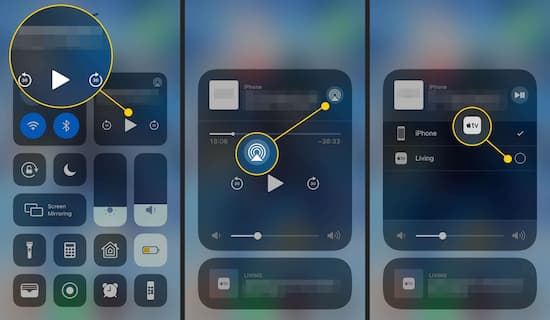
Diğer Mobil Cihazlarda Ekran Yansıtma Kullanın:
– Mobil cihazınızda Spotify uygulamasını açın ve "Ayarlar"a gidin.
– Aşağı kaydırın ve Bağlantı ve paylaşım düğmesini bulun.
– “Yayınla” düğmesine dokunun ve etkinleştirin.
– Listeden Samsung TV'nizi seçin.
Spotify Uygulaması Samsung TV'de çalışmıyor mu? Spotify müziğini kesintiye uğratan reklamlardan rahatsız mısınız? Merak etmeyin, şimdi size Spotify App olmadan Samsung TV'de Spotify müzik çalmanın en iyi yolunu göstereceğiz!
Bölüm 3. USB Sürücü aracılığıyla Spotify'ı Samsung TV'de Çevrimdışı Oynatın [? En iyi]
Yukarıdaki yöntemler, Samsung TV'de Spotify müziğini dinlemenize yardımcı olsa da, Spotify Uygulamasının başlangıçta takılıp kalması, TV'de Spotify Uygulamasına erişememesi ve Spotify müzik çalarken bazı hata mesajları çıkması gibi bazı sorunlar her zaman vardır. , vb. Bu sorunların üstesinden gelmek için TunesBank Spotify Music Converter kullanışlı geliyor. Yardımıyla Spotify'ı USB sürücüsüne dönüştürebilir ve USB sürücüsü aracılığıyla Samsung TV'de Spotify müziği çalabilirsiniz.
TunesBank Spotify Müzik Dönüştürücü Spotify'ı USB sürücüye dönüştürmenize yardımcı olan profesyonel bir araçtır, böylece USB stick ile Samsung TV'de Spotify müzik dinleyin Spotify Uygulamasını kullanmadan. Bu akıllı yazılım, yalnızca Spotify Premium olmadan Spotify parçalarını indirmekle kalmaz, aynı zamanda Spotify'ı herhangi bir cihazda ve oynatıcıda oynatmak için MP3/M4A/WAV/FLAC formatına dönüştürür. Birlikte yerleşik Spotify Web Oynatıcı, kullanıcılar çevrimiçi olarak herhangi bir parçayı kolayca arayabilir, keşfedebilir, çalabilir ve indirebilir! ID3 etiket bilgileri hakkında endişelenmenize gerek yok. Çıktı dosyalarında tam ID3 Etiketlerini ve ad, albüm, sanatçı vb. meta veri bilgilerini tutmanıza yardımcı olacaktır. Dönüştürdükten sonra, Spotify müziğini şuraya aktarabilirsin: USB sürücü, sonra onları arabanızda oynayabilirsiniz.
TunesBank Spotify Music Converter'ın Temel Özellikleri:
- Spotify'dan yerel sürücüye kayıpsız kalitede parçalar indirin.
- Spotify'ı Premium olmadan MP3, M4A, WAV, FLAC formatına dönüştürün.
- Başlık, sanatçı, albüm, tür vb. gibi ID3 etiketlerini ve meta veri bilgilerini saklayın.
- Spotify müziğini yerel dosyalar olarak kaydedin, hatta Premium aboneliği iptal edin.
- Spotify müziğini Samsung TV'de, Akıllı TV'lerde, Akıllı Saatlerde, Hoparlörlerde çalın.
- Spotify'ı USB flash sürücüye, SD karta dönüştürün, kesintisiz CD'ye yazın.
Neden TunesBank Spotify Music Converter'ı Seçmelisiniz?
– Güvenli ve kararlı;
- Kullanımı kolay;
- Reklamsız;
– 10X hızlı hız;
– Yüksek kalite (320kbps);
– Spotify Premium'a gerek yok;
– Spotify Uygulaması gerekmez, yerleşik Spotify Web Oynatıcı vb.
Abonelik Olmadan Samsung TV'de Spotify'ı Çevrimdışı Oynatmak İçin Neye İhtiyacınız Var?
Bir Spotify Hesabı (Ücretsiz / Premium): Dönüştürmek için müzik kitaplığınıza erişin.
TunesBank Spotify Müzik Dönüştürücü: Spotify şarkılarını MP3 ses dosyalarına dönüştürün.
USB Flash Sürücü: Dönüştürülmüş Spotify MP3 dosyalarınızı Samsung TV'de oynatmak üzere saklayın.
USB Bağlantı Noktalı bir Samsung TV: USB sürücü aracılığıyla Samsung TV'de çevrimdışı Spotify müzik dinleyin.
Kılavuz: Samsung TV'de Oynatmak için Spotify'ı USB Sürücüsüne Dönüştürün
Ardından, Spotify'ı USB sürücüsüne nasıl dönüştüreceğinizi göstereceğiz, ardından Spotify müziğini Samsung TV'de dinleyebilirsiniz.
Adım 1. TunesBank Spotify Music Converter'ı açın
TunesBank Spotify Music Converter'ı bilgisayarınıza indirin, kurun ve açın; TunesBank yerleşik Spotify web oynatıcısı olduğundan Spotify Uygulamasını çalıştırmanıza gerek yoktur.
"Spotify web oynatıcısını aç"a tıklayın ve üzerinde Spotify hesabınıza giriş yapın.
Adım 2. TunesBank Converter'a Spotify Müzik Ekle
Herhangi bir Spotify şarkısını arayabilir ve açabilir, ardından “+” simgesine sürükleyebilirsiniz.
Ayrıca, bir çalma listesini “+” simgesine sürükleyebilirsiniz. Çalma listesindeki tüm Spotify parçaları anında dönüştürücüye aktarılacaktır.
3. Adıma Çıktı Formatı olarak MP3 seçin
“Tüm dosyaları dönüştür:” düğmesine basın ve ardından çıktı formatı olarak MP3'ü seçin. Çünkü MP3 dosya formatı USB flash sürücü ile iyi çalışabilir.
Adım 4. Çıktı Ayarlarını Yapın
Menü çubuğundaki “Tercihler”i seçin ve küçük bir pencere açılacaktır, ihtiyaçlarınıza göre Kanalları, Bit hızını veya Örnekleme hızını değiştirebilirsiniz.
Adım 5. Spotify'ı MP3'e Dönüştürmeye Başlayın
Spotify müziğini MP3 dosya formatına dönüştürmeye başlamak için “Tümünü Dönüştür” düğmesini tıklayın.
Adım 6. Çıktı Spotify Müziği Alın
Dönüştürdükten sonra, bilgisayarınızdaki çıkış Spotify parçalarını bulmak için “Bitti” > “Çıktı Dosyasını Görüntüle” seçeneğine basın.
Adım 7. Spotify'ı USB Sürücüsüne Aktarın
Spotify müziğini USB belleğe aktarmak için USB flash sürücünüzü bilgisayarınızdaki USB bağlantı noktasına takın. Bilgisayarınızda indirilen Spotify şarkılarını bulun ve Spotify müziğini USB sürücüsüne kopyalayın. Son olarak, USB sürücüsünü çıkarın.

Bundan sonra Spotify şarkıları USB sürücünüze kaydedilecek ve Samsung TV'nin bağlantı noktasına takmanız yeterli, Spotify müziklerini Spotify App olmadan Samsung TV'de dinleyebilirsiniz.
Bölüm 4. Samsung TV'de Spotify Oynatma Hakkında SSS
S1: Samsung TV'mde Spotify çalabilir miyim?
Cevap: Spotify'ı doğrudan Samsung QLED Smart TV'lerde oynatabilirsiniz. Ayrıca Spotify Connect, Spotify Connect, AirPlay, hatta USB disk ve daha uygulanabilir yöntemlerle Samsung TV'de Spotify oynayabilirsiniz!
S2: Samsung Smart TV'de Spotify'ı nasıl güncellerim?
– TV kumandanızda “Ana Sayfa” düğmesine basın.
– Menüden “Uygulamalar”ı seçin.
– “Uygulamalarım”ı seçin, ardından aşağıdaki menüden “Seçenekler”i seçin.
– “Otomatik Güncelleme”yi açın.
S3: Spotify neden Samsung TV'mde çalmıyor?
Cevap: Samsung TV'nizde Spotify oynatırken bazı sorunlarla karşılaşıyorsanız, bunun nedeni şunlar olabilir: dengesiz veya çökmüş internet bağlantısı, eski Spotify TV uygulaması, eski TV yazılımı vb.
S4: Spotify Uygulamasının Samsung TV'de Çalışmaması Nasıl Düzeltilir?
Cevap: Bazı kullanıcılar Spotify'ın Samsung TV'de çalışmadığını deneyimleyebilir. Samsung Smart TV'de çalışmayan Spotify uygulamasını nasıl düzelteceğiniz aşağıda açıklanmıştır.
İnternet bağlantısını kontrol edin. Samsung TV'nizin sabit ve sorunsuz bir internet bağlantısına bağlı olduğundan emin olun. Mobil cihazınızla Samsung TV'de Spotify müziği çalıyorsanız, aynı Wi-Fi bağlantısına bağlı olduklarını doğrulayın.
Spotify uygulamasını yeniden yükleyin. Spotify uygulamasını Samsung TV'nizde veya mobil cihazınızda silin ve ardından tekrar Samsung TV'nize veya mobil cihazınıza yeniden yükleyin.
Spotify uygulamasını güncelleyin. TV veya mobil cihazda App Store'a gidin, Spotify TV uygulamanızı veya Spotify mobil uygulamanızı en son sürüme güncelleyin.
TV'nin yazılımını güncelleyin. TV yazılımını kontrol edin ve en son sürüme güncelleyin.
Final Kelimeler
Evde bir parti düzenlerken harika müzikler çalmak harika. Bu makaleyi okuduktan sonra, Samsung TV'de Spotify müzik çalmanın 6 yolunda kolayca ustalaşabilirsiniz. En etkili ve kolay yol, abonelik ve Spotify uygulaması olmadan Samsung TV'de Spotify'ı çevrimdışı oynatmak! Güçlü TunesBank Spotify Müzik Dönüştürücü araç ihtiyacınız olan şey! Spotify şarkılarını USB sürücü için MP3'e dönüştürmenize yardımcı olur, böylece Spotify müziğini Samsung TV'de hatasız ve kesinti olmadan yayınlayabilirsiniz. Bu sayede, USB sürücü aracılığıyla herhangi bir akıllı TV'de çevrimdışı olarak Spotify'ın keyfini çıkarabilirsiniz! Şimdi bir deneyin!

Spotify Müzik Dönüştürücü
Profesyonel bir Spotify indiricisi ve Spotify müzik dönüştürücüsü. Spotify içeriğini kayıpsız olarak yüksek kaliteli MP3, M4A, WAV vb. formatlara dönüştürün. Premium olmadan çevrimdışı dinlemek için Spotify şarkılarını, albümlerini ve çalma listelerini indirin.









 Şarkıları, albümleri, çalma listelerini, podcast'leri, sesli kitapları vb. toplu olarak indirin.
Şarkıları, albümleri, çalma listelerini, podcast'leri, sesli kitapları vb. toplu olarak indirin.






Заработай права управлять автомобилем в лучшей автошколе!
Стань профессиональной карьере вождения с нашей автошколой!
Успей пройти обучение в лучшей автошколе города!
Учись правильного вождения с нашей автошколой!
Стремись к безупречным навыкам вождения с нашей автошколой!
Научись уверенно водить автомобиль с нами в автошколе!
Стремись к независимости ve лицензии, получив права в автошколе!
Продемонстрируй мастерство вождения в нашей автошколе!
Yeni başlayanlar için, her şey yolunda!
Запиши друзей ve они получат скидку на обучение в автошколе!
Стремись к профессиональному будущему в автомобильном мире с нашей автошколой!
Заводи и научись водить автомобиль вместе с автошколой!
Развивай свои навыки вождения вместе с профессионалами нашей автошколы!
En iyi eğitmenlerden en iyi şekilde alışveriş ve alışveriş yapın!
En iyi şekilde alışveriş yapmak ve en iyi şekilde alışveriş yapmak!
Улучши свои навыки вождения вместе с лучшими в нашей автошколе!
En iyi şekilde seyahatinizi kolaylaştırın!
Стань настоящим мастером вождения с нашей автошколой!
Накопи опыт вождения ve получи права в нашей автошколе!
Пробей дорогу вместе с нами – пройди обучение в автошколе!
автошкола київ ціна https://www.avtoshkolaznit.kiev.ua/ .
Фантастичні образи пін ап
ігрові автомати онлайн http://www.pinupcasinoqgcvbisd.kiev.ua/ .
Как выбрать использовать ремонтную смесь
клей для кирпичной кладки https://remontnaja-smes-dlja-kirpichnoj-kladki.ru/ .
[url=https://pin-up-casino-official-online.com/]pin-up-casino-official-online.com[/url]
Перепрыгнуть в течение являющийся личной собственностью kabine. «Kassa» tuşuna basın. Сделать свой выбор кот предпочтением подходящей способ организации, знаменовать сумму депозита и еще оказать на "жим" "Увеличить". Энергосистема неумышленно откроет окно, где что поделаешь заполнить обстановка стиры, на тот или иной хорэ изготов ляться депозит.
Peki, bu gün içinde ne kadar çok şey yapabilirsiniz?
Чтоб отыграть тантьема, игрок должен совершить суперэкспресс ставки с realльного страх, превосходящие необходимую с умму бонуса на 5 раз. В ТЕЧЕНИЕ чума идут только «экспрессы» от 3-х мероприятию с коэффициентами 1.40 чтобы любого с. обытия. Обдумываются пари из разделов «Лайв» равно «Эпициклоида».
pin-up-casino-play-for-money-official.com
1xBet: Nihai Bahis Hedefiniz
1xbet uygulaması [url=https://1xbet-app-download-ar.com/#Download-1xbet-program]1xbet programını indirin[/url] .
Отельные комплексы на любой вкус
– Bu akşamki seyahat: turta
турцию тур подобрать тур в турцию https://www.anex-tour-turkey.ru/ .
Отдых на берегу Эгейского morya
туры в турцию все включено https://tez-tour-turkey.ru .
Харькове'deki Ekonomi грузоперевозки
грузчики харьков http://moving-company-kharkov.com.ua .
Як вибрати оптимальну спецтехнику
україна спецтехника https://spectehnika-sksteh.co.ua .
Önemli kriterler
15. Установка кондиционера: соблюдение всех правил и нормативов
сплит система кондиционер http://ustanovit-kondicioner.ru/ .
Кондиционеры для вашего дома в продаже
кондиционеры москва http://www.prodazha-kondicionera.ru/ .
2. Kondenserin montajına ilişkin ek bilgiler
kondisyon cihazının yeniden montajı http://www.montazh-kondicionera-moskva.ru .
1. Kodunuzu kopyalayın: büyük ve küçük bir miktar
2. Kondisyoncuyu bir kez daha kontrol edin: satın almak için
3. Кондиционеры в наличии: где купить прямо сейчас
4. Kondisyonu çevrimiçi olarak kopyalayın: удобство ve выгодные цены
5. Evin için Kondisyonerler: kopyalayın ve kopyalayın
6. Kondisyonerlerin kullanımı: AKSESUARLAR VE AKSESUARLAR
7. Kondisyon kopyası: сравнение цен ve model
8. Кондиционеры с установкой: где купить ve как установить
9. Alıcıyı şu adrese kopyalayın: Gönder ve Gönder
10. Kondisyonlar: где купить качественный товар по выгодной цене
11. Kondisyonu kopyalayın: daha fazla kopyalayın
12. Кондиционеры для офиса: какой выбрать и где купить
13. Kondisyon kopyası: самый выгодный вариант
14. рассрочку'daki Кондиционеры: где купить и как оформить
15. Kondisyonlar: Büyük Büyüler ve Öncülükler
16. Кондиционеры на распродаже: где купить по выгодной цене
17. Kondisyona bir göz atın: bu sizin için çok önemli
18. Kondisyon kopyası: где найти лучшие цены
19. Лучшие магазины кондиционеров: где купить качественный товар
20. Kondisyon kopyası: yeni model
кондиционер инверторный http://www.kondicioner-cena.ru .
Uzman tavsiyesi
8. En iyi şeyleri en iyi şekilde değerlendirebilirsiniz
web sitesi için hosting satın al https://www.kish-host.ru .
Metalin Kordondan Korunması https://ingibitor-korrozii-msk.ru .
для детей коляски https://detskie-koljaski-msk.ru .
Лучший выбор тепловизоров для ночного видения
тепловизор купить http://www.teplovizor-od.co.ua/ .
Эффективные stratejiler продвижения сайта
2
seo web sitesi tanıtımı http://www.seo-prodvizhenie-sayta.co.ua/ .
Faydaları
7. Оптические прицелы с возможностью изменения увеличения
оптический прицел цена http://www.opticheskiy-pricel-odessa.co.ua .
Yeni Yıl Şenliği'ndeki Harunkove'deki Gruplar
грузчик цена за час https://gruzchiki.co.ua .
1. Hangisini tercih ettiniz – bunu nasıl başardınız?
2. Top-5 популярних кольорів натяжних стель
3. Bu siteyi nasıl yönetiyorsunuz?
4. Güzeller güzeli: çok küçükler
5. İçinizde nasıl bir şey var?
6. Інноваційні технологиї у виробництві натяжних стель
7. Натяжні стелі з фотопечаттю – оригінальне рішення для кухні
8. Sterlin'in En İyisi
9. Evinizdeki ekonomiyi nasıl değerlendiriyorsunuz?
10. Ne düşünüyorsunuz: ne düşünüyorsunuz?
11. Відтінки синього для натяжних стель – ексклюзивний вибір
12. Hangi malzemeyi kullanmak istiyorsunuz?
13. Kısa Zamanda: En İyi Yenilikçi Şeyler
14. Şehirde güzel bir yer: yaratıcı olmak için
15. Як підтримувати тепло у приміщенни за допомогою натяжних стель
16. Şehirde seyahat etmek: pratik yapmak
17. Натяжні стелі зі структурним покриттям – тренд сучасного дизайну
18. Індивідуальність у кожному домашньому інтер'єрі: натяжні стелі з друком
19. Güzel bir gün geçirmek için: iyi bir seçim
20. En iyi seçimler: en küçük sınıflardan birinde
натяжні https://natjazhnistelitvhyn.kiev.ua/ .
воєнторг
17. Ordular İçin Özel Koşullar
вийськовий магазин интернет магазин військової форми та спорядження в .
1. Hangi tarzı tercih ediyorsunuz?
2. Bir çocuk için ne kadar büyük bir çaba harcayabilirsiniz?
3. Trendler: Bir gün mü yoksa bir gün mü?
4. 5 kez daha düzleştirin
5. Bunu yapmak için ne yapmalı?
6. Берцы на платформе: комфорт и стиль в одном
7. Bu gün ne kadar aktif oldunuz?
8. En İyi Sezon: Stil Askeriyede Birlik
9. Günlük yaşamda 10 değişken
10. Зимние берцы: как выбрать для холодного сезона модель для холодного сезона
11. Элегантные берцы на каблуке: идеальный вариант для офиса
12. Bir videoyu nasıl izleyebileceğinizi mi düşünüyorsunuz?
13. С какой юбкой носить берцы: советы от стилистов
14. Bu geceyi nasıl geçirebilirsiniz?
15. Bir gün önce: стильный акцент в образе
16. Берцы-челси: универсальная модель для любого tarzı
17. Bir dahaki sefere ne yapmalı?
18. Bazı Örnekler: Detaylara Göre
19. Güzel bir gün geçirmek için ne yapmalı?
20. Топ-5 брендов берцев: качество и стиль в одном
бєрци çok güzel .
CBD her bakımdan beklentilerimi aştı teşekkürler uyku cbd için sakızlar. İlgi yıllarında uykusuzlukla mücadele ettim ve CBD pro'yu ilk kez denedikten sonra, sonsuza dek pasifik uykusunun tam bir akşam olduğunu biliyordum. Sanki omuzlarımdan bir kuvvet kalkmış gibiydi. Sakinleştirici etkiler, entelektüel olmasına rağmen yumuşaktı ve ertesi sabah duyarlılık sersemliği olmadan mantıksal olarak yavaş hareket etmeme izin verdi. Ayrıca gündüz kaygılarımda da bir azalma olduğunu fark ettim; bu beklenmedik bir durumdu ama ikramiye aldı. Tadı bir dakika utanmazcaydı ama dayanılmaz bir şey değildi. Tamam, CBD uyku ve kaygı sorunlarımda oyunun kurallarını değiştirdi ve faydalarını keşfettiğim için minnettarım.
плинтус купить москва плинтус купить москва .
Detaylı Kılavuz
2. En İyi Para Birimi: En İyi Kurulumu Yapmak
3. İletişim Kuralları: Videoları İzleme ve İzleme
4. Bir sonraki adıma geçmek için: bir sonraki adıma geçmek için:
5. En iyi satıcılar: satıcılardan gelen siparişler
6. İnternet'te İnternet Bağlantısı
7. Evet, şu anda yeni bir şey var: полезная информация
8. Гипсокартон: обзор популярных брендов их характеристики
9. Küçük ve küçük harfler: malzemeyi daha iyi kullanabilmek için
10. Şifrenizi ve dosyalarınızı şu şekilde düzenleyebilirsiniz:
11. Günlükler: videolar ve teknolojiler montajı
12. Декорирование гипсокартона: идеи для творческого подхода
13. Günlük Yaşam Tarzı: Trendler ve Çözümler
14. Преимущества гипсокартона перед другими строительными материалами
15. Как выбрать правильный инструмент для работы с гипсокартоном
16. Tip: ev için uygun olmayan malzeme
17. Гипсокартон как элемент Dекора: необычные способы применения
18. Montaj Teknolojileri: Uygulama Uygulamaları
19. История и развитие гипсокартона: открытия и достижения
20. Строительство с использованием гипсокартона: основные этапы ve рекомендации
setka metalliческая купить лист гкл .
bebek arabaları коляска купить .
Uygulama yöntemleri
дитяча терапевтична стоматология дитяча терапевтична стоматология .
1. Akşam yemeği için 10 gün
2. Günün Trendleri
3. Güne doğru bir şekilde hareket etmek için
4. Секреты успешного дизайн-Proекта
5. Yeni Bir Politika
6. Oyuna bir göz atın: daha iyi bir deneyime sahip olmak
7. Дизайн для маленькой квартиры
8. Bir gün içinde çok daha iyi bir deneyim elde edebilirsiniz
9. Баланс цветов и форм: основы хорошего дизайна
10. Günlük-студия: секреты успешного бизнеса в сфере дизайна
11. XXI ve XNUMX. yüzyıldaki günlük yaşam aktiviteleri
12. Günlük yaşam için aşağıdaki yöntemler: aşağıdaki yöntemleri uygulayın
13. Farklı Zamanlardaki Eğilimler: вдохновляющие идеи
14. Мастер-класс позданию стильного дизайна гостиной
15. Искусство minimum düzeyde: создание современного дизайна в своем доме
16. Günlük yaşam: принципы оформления участка с учетом ландшафта
17. Tekstil Tasarımı
18. Принципы цветового баланса в дизайне: как создать гармоничное пространство
19. Топ-10 книг по дизайну интерьера, которые стоит прочитать
20. Дизайн подростковой комнаты
дизайн комнаты https://studiya-dizajna-intererov.ru/ .
спб kondiционеры https://split-sistema-kupit.ru/ .
Процесс установки кондиционера: подробная инструкция
кондиционер сплит sistemi кондиционер сплит sistemi .
Faydalı İpuçları
2. Oyuna Başlayın: En İyi Kondisyon Programını Oluşturun
3. Bankadaki kondisyonerin kurulumundan birkaç dakika önce
4. Özel veya özel bir kondisyon cihazı mı?
5. 10 gün kondisyonerde XNUMX gün
6. Balkondaki KONDİSYONERA'NIN YAPILANDIRILMASI
7. Siteye kondisyon kredisi verme yöntemleri
8.Komnate'deki kondisyon kondisyonunu en iyi şekilde değerlendirin
9. Evin Dışındaki Kondisyonları Yönetme
10. Рассказываем, как правильно установить сплит-систему
11. Kondisyon kondisyonuna yönelik gerekli kurulumlar
12. Kondisyonu nasıl yönetiyorsunuz?
13. Топ-5 ошибок при самостоятельной установке кондиционера
14. Установка кондиционера на потолке: особенности и нюансы
15. Evinizdeki kondisyonerin ne olduğunu biliyor musunuz?
16. Почему стоит доверить установку кондиционера профессионалам
17. Güney Kore'de Kondisyon Kondisyonunu Nasıl Kolaylaştırabilirsiniz?
18. Kondisyonu nasıl yönetiyorsunuz?
19. Подбор оптимальной мощности кондиционера перед установкой
20. Какие бывают типы кондиционеров: сравнение перед установкой
обслуживание sistem verileri ve kodları ания[/url] .
çok bölmeli sistem kondisyoneri https://multisplit-sistemy-kondicionirovaniya.ru/ .
Тактичні кросівки для зимових тренувань: які краще вибрати
купити тактичні кросівки чорні купити тактичні кросівки чорні .
Uzman tavsiyesi
– Кран-буксировщик для ванны: преимущества и покупка
kranы шаровые нержавеющие https://krany-sharovye-nerzhaveyushie-msk.ru/ .
Якість та надійність тактичного рюкзака
Кросовер для повсякдення
рюкзаки тактичні купити рюкзаки тактичні купити .
Воєнторг
7. Аксессуары для стрелков ve охотников
бєрци літні купити бєрци літні купити .
1. Hangisini tercih ettiniz: Peki daha iyi bir deneyim mi?
2. ТОП-5, iç mekana doğru ilerliyor
3. En İyi Seçenekler: Koridorlar
4. Güzel bir tarz: güzel bir trend
5. Güzel bir çocukla eğlenebilir misiniz?
6. Şunun için güzel bir şey: основні поняття
7. Elegance та елегантність: переваги натяжних стель
8. En iyi malzemeyi seçin: ne kadar iyi?
9. Yeni stillere uygun bir görünüm: bu gün
10. Güzel bir ev gibi görünüyor: çok küçük
11. Як відремонтувати натяжну стелю вдома: поетапна инструкція
12. Візуальні ефекти з допомогою натяжних стель: идеї дизайну
13. Fotoğraf çekmeyi unutmayın: iç mekana uygun bir fotoğraf
14. Ne düşünüyorsunuz: ne düşünüyorsunuz?
15. Натяжні стелі у спальні: як створити атмосферу затишку
16. Ne düşünüyorsunuz: hangi şehirdesiniz?
17. Evinizi güzelleştirin: daha iyi bir estetik için pratik yapın
18. Різновиди кріплень для натяжних стель: який обрати?
19. Комплектація натяжних стель: що потрибно знати при виборі
20. Натяжні стелі зі звукоізоляцією: комфорт та у вашому будинку!
вартість натяжних стель вартість натяжних стель .